Video Converter
- 1. Video Converter+
- 2. Video Converter su Dispositivi Diversi+
- 3. Altri Suggerimenti+
Tutti gli argomenti
- Converti Video
- Utenti di design creativo
- DVD Utenti
- Altri Soluzioni
- Vacanze
- Utenti FotoCamera
- Utenti Social Media
Convertitore Video 360: Convertire Video in 360 VR 2025
Sebbene ci siano più modalità quando si tratta di Realtà Virtuale o VR, è meglio se un video 2D viene convertito in 360 VR con orientamento verticale o quello orizzontale. Per ottenere questo risultato con efficienza, è necessario un convertitore video 360 robusto e impeccabile che possa essere installato sul tuo computer Windows o Mac per prestazioni e uscita migliori o a cui si possa accedere tramite l'interfaccia web per operazioni convenienti.
Detto questo, le sezioni seguenti discutono e spiegano un paio di applicazioni efficienti che possono convertire video in 360 VR con pochi semplici passi.
- Parte 1. Il Miglior Convertitore Video 360 per Windows e Mac
- Parte 2. Come Convertire Video in Video 360 con un Convertitore Gratis
- Parte 3. Come Convertire i Video in 360 con un Convertitore Video 360 Online
Parte 1. Il Miglior Convertitore Video 360 per Windows e Mac
Uno dei programmi operativi migliori e più facili che possono essere installati sul tuo computer Mac o Windows è sviluppato dalla Wondershare e si chiama Ani3D. Wondershare Ani3D adotta la tecnologia più all'avanguardia, Ani3D ha lanciato due funzionalità creative: Split Depth 3D e VR 3D video. Ani3D può presentarti un effetto video 3D mozzafiato in breve tempo. Guardare video 3D senza occhiali 3D non è più impossibile!
Aiuto
Tutorial di tendenza
Il miglior programma per modificare i video
Aiuto
Tutorial di tendenza
Il miglior programma per modificare i video
DOWNLOAD GRATIS DOWNLOAD GRATIS
Parte 2. Come Convertire Video in Video 360 con un Convertitore Gratis
Wondershare ha sviluppato anche un'altra applicazione alquanto gratis per coloro che non vogliono investire subito in alcun programma senza testarne l'efficienza. Questo software si chiama Free Video Converter e può essere scaricato dal sito web ufficiale della Wondershare.
Wondershare Free Video Converter è efficiente e robusto come il suo altro fratello, Wondershare Ani3D, ed è anche in grado di riconoscere lo stesso numero di formati per le conversioni di Ani3D.
Puoi seguire le istruzioni fornite di seguito per usare Wondershare Free Video Converter come convertitore video 360 gratuito sul tuo computer Windows o Mac:
Passo 1: vai alla casella Convertitore VR.
Avvia Wondershare Free Video Converter, vai al riquadro Toolbox in alto e fai clic su Convertitore VR dagli strumenti integrati disponibili.
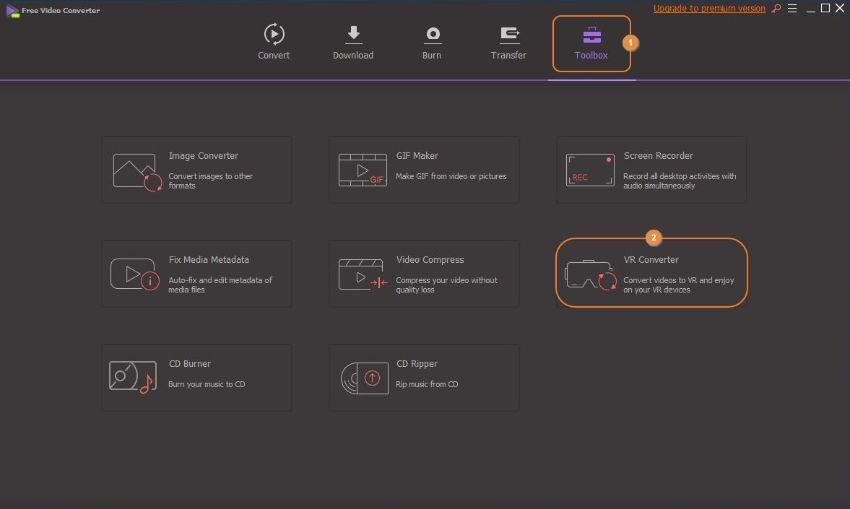
Passo 2: importa un file e scegli le preferenze di uscita.
Usa il tasto Sfoglia all'estrema destra del campo Scegli File che si trova nella parte superiore della casella Convertitore VR per selezionare e importare un video sorgente nell'applicazione. Successivamente, scegli l'angolo di 360° preferito per la realtà virtuale dalla sezione Modalità Video, quindi fai clic per selezionare il dispositivo VR di destinazione dalla categoria Converti in.
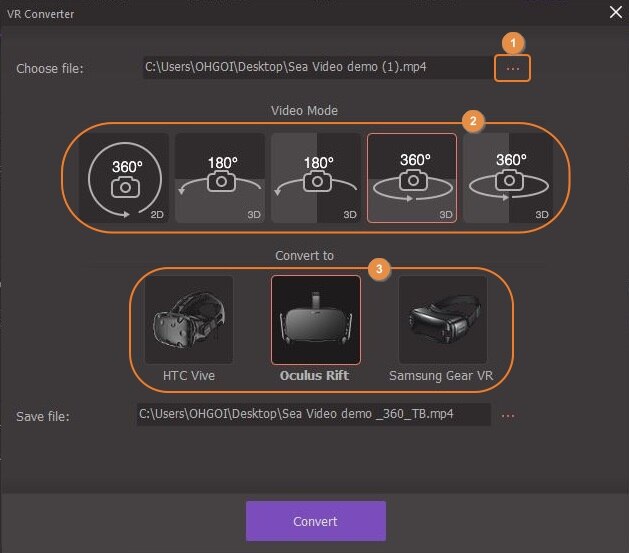
Passo 3: converti il video.
Imposta una cartella di uscita e un nome file nel campo Salva File e fai clic su Converti per convertire il video in 360 VR usando Wondershare Free Video Converter. Al termine del processo, puoi andare alla directory di destinazione e usare in sicurezza la clip prodotta secondo necessità.
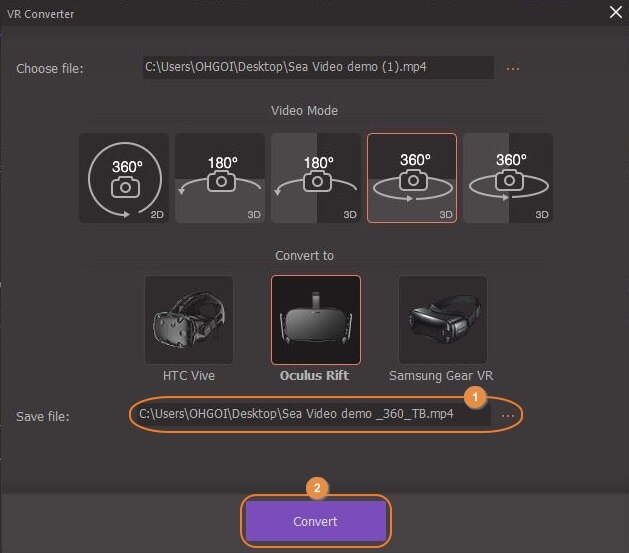
Parte 3. Come Convertire Video in 360 con un Convertitore Video 360 Online
Se tu non fossi interessato a scaricare e installare un programma desktop per le conversioni VR, puoi sempre usare ogni convertitore video 360 gratuito online. Una di queste soluzioni Internet che ha aiutato alcune aziende globali è Zamzar.
Poiché Zamzar è accessibile tramite browser web, ovvero senza dover installare un programma sul PC, può essere usato su ogni computer con ogni sistema operativo, indipendentemente dallo stato delle risorse hardware (vecchio o nuovo, debole o potente, ecc.) che potrebbe avere. Inoltre, l'intero processo di conversione può essere completato con soli tre semplici passi con Zamzar.
Detto questo, puoi seguire i passi indicati di seguito per usare Zamzar come convertitore video 360 gratuito sul tuo browser web:
Passo 1: carica il video sorgente per la conversione.
Sul tuo computer, avvia un qualsiani browser web di tua scelta, usa il link https://www.zamzar.com/convert/mp4-to-Xbox360/ per andare alla pagina corrispondente di Zamzar, fai clic su Aggiungi File e seleziona e carica il filmato sorgente dal tuo disco rigido locale al portale. In alternativa, puoi anche caricare il video usando il relativo URL facendo clic sul scegli link.
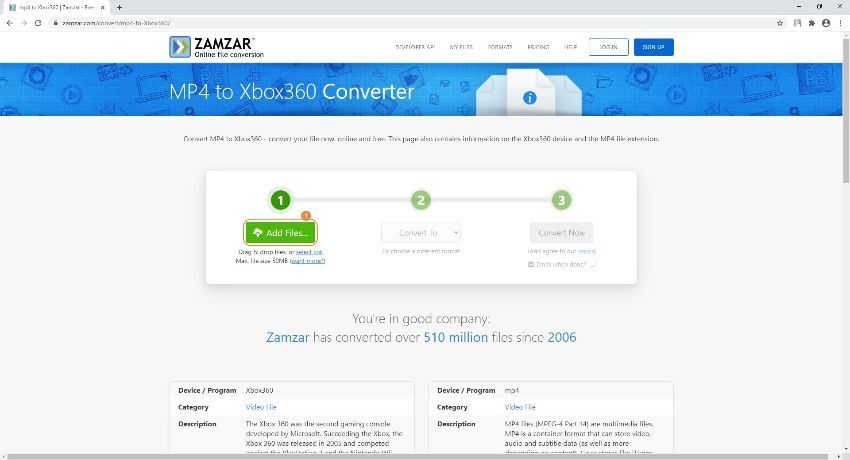
Passo 2: scegli un Formato di Uscita.
Fai clic e apri l'elenco a discesa Converti in e scegli il formato 264, MP4, AVI o WMV dalla categoria Formati video. Poiché tutti questi formati sono supportati da Xbox, la scelta di uno ogni di essi dovrebbe servire alquanto bene allo scopo.
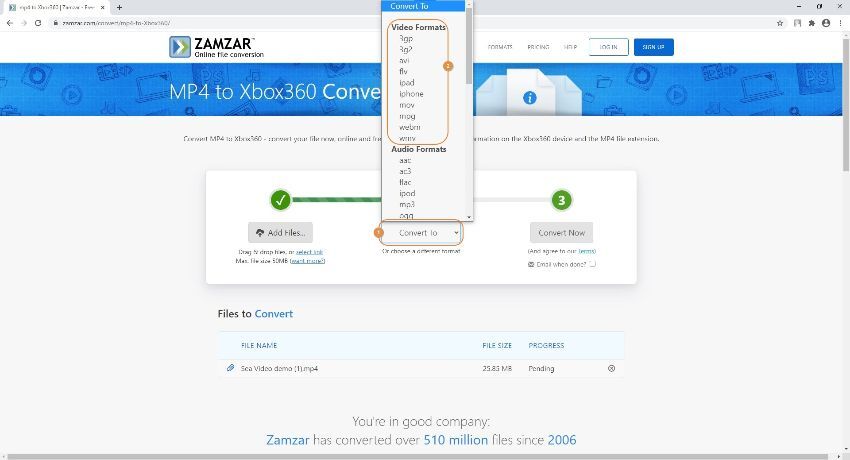
Passo 3: Converti e ottieni il video.
Fai clic su Converti Ora per convertire i video in video 360 per Xbox. Al termine della transcodifica, fai clic sul tasto Download nella pagina successiva e segui le istruzioni sullo schermo per salvare il file convertito sul tuo computer.
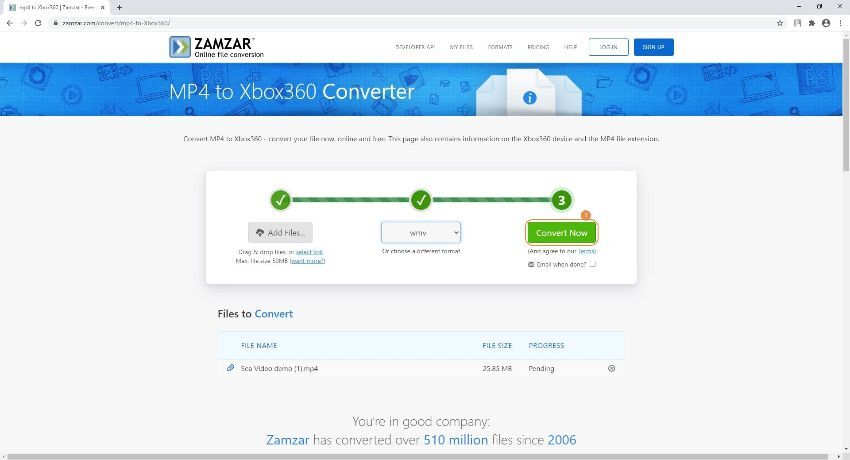
Pro:
- Zamzar supporta oltre 1200 formati per la conversione.
- Il portale web è affidabile e usato da alcune delle principali organizzazioni del mondo come il New York Times, la Princeton University, Dupont, ecc.
Contro:
- Gli utenti gratuiti possono convertire solo file di dimensioni fino a 50 MB.
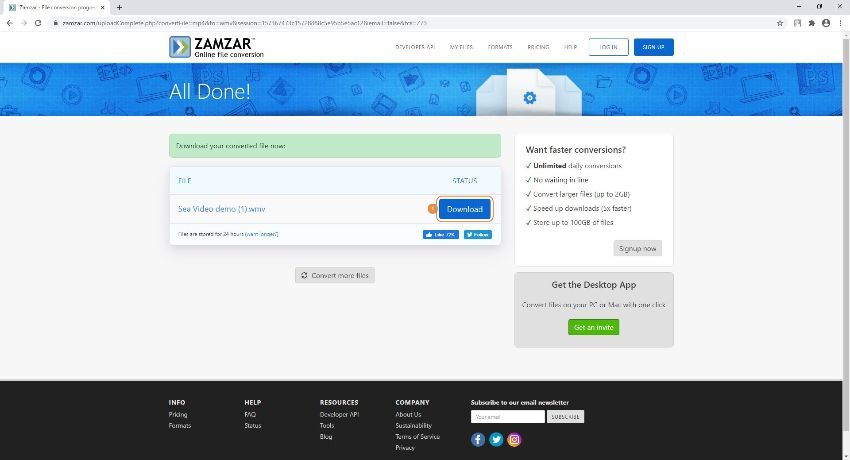
Conclusione
L'intera attività di conversione 3D VR può essere resa alquanto semplice con un efficiente convertitore video 360 purché si tratti di un programma dotato di funzionalità come Wondershare Ani3D. Tuttavia, se tu stessi cercando un'applicazione gratuita o una soluzione che non richieda alcuna installazione sul tuo PC, usare Wondershare Free Video Converter o Zamzar sarebbero le soluzioni migliori.
Il tuo completo video toolbox
 Converti in batch MOV in MP4, AVI, 3GP e viceversa facilmente.
Converti in batch MOV in MP4, AVI, 3GP e viceversa facilmente. 



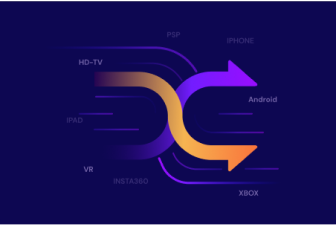
Nicola Massimo
Caporedattore
Comment(i)